Mise à jour manuelle
Il est très important de maintenir Retraceur à jour dans sa dernière version stable. Pour être informé·e de la disponibilité d’une nouvelle version de Retraceur, vous pouvez vous abonner au flux Bluesky feed du logiciel ou à son flux des versions disponibles sur GitHub.
Étape 1: Sauvegardez votre base de données
Section intitulée « Étape 1: Sauvegardez votre base de données »Il est extrêmement important de sauvegarder votre base de données avant de commencer la mise à jour. Si, pour une raison quelconque, vous jugez nécessaire de revenir à l’« ancienne » version de Retraceur, vous devrez peut-être restaurer votre base de données à partir de cette sauvegarde. Une fois que vous avez téléchargé votre sauvegarde au format .sql, ouvrez-la dans un éditeur de texte pour vérifier qu’elle contient bien toutes les tables de votre base de données, leurs schémas et leurs données.
Étape 2: Sauvegardez certains fichiers importants de votre site Web
Section intitulée « Étape 2: Sauvegardez certains fichiers importants de votre site Web »En utilisant un logiciel FTP tel que FileZilla, assurez-vous de télécharger le répertoire /wp-content ainsi que les fichiers wp-config.php & .htaccess de votre site Web dans un dossier local spécifique de votre ordinateur. Une fois que vous avez téléchargé ces fichiers, ouvrez le dossier local dans un éditeur de texte pour vérifier que vous pouvez lire le contenu du fichier wp-config.php et naviguer dans les sous-répertoires du dossier /wp-content.
Étape 3: Désactivez TOUTES vos extensions et TOUS vos blocs
Section intitulée « Étape 3: Désactivez TOUTES vos extensions et TOUS vos blocs »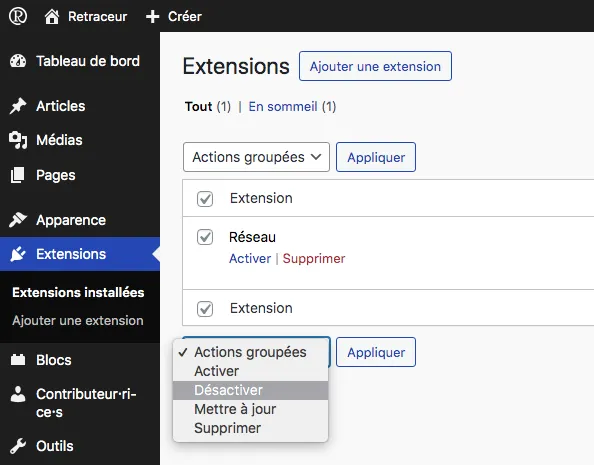 | 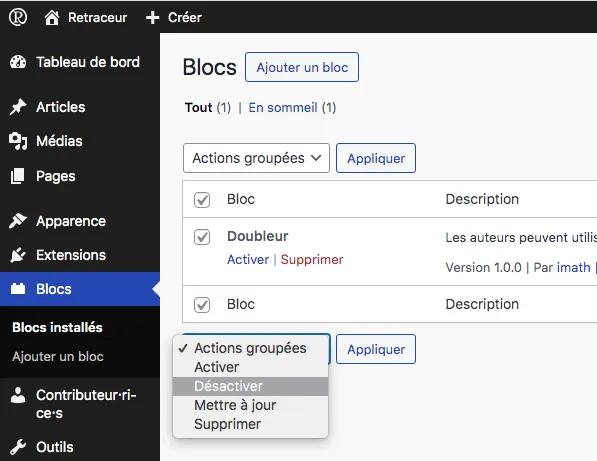 |
|---|
Allez dans la zone de gestion des extensions de votre tableau de bord Retraceur, sélectionnez toutes les extensions installées et désactiver les grâce à l’action de masse correspondante comme illustré dans la capture d’écran ci-dessus. Effectuez la même opération depuis la zone d’administration des blocs. Cette étape permet d’éviter tout conflit avec d’éventuels extensions ou blocs lors de mise à jour de Retraceur.
Étape 4: Téléchargez et extrayez l’archive Zip de Retraceur
Section intitulée « Étape 4: Téléchargez et extrayez l’archive Zip de Retraceur »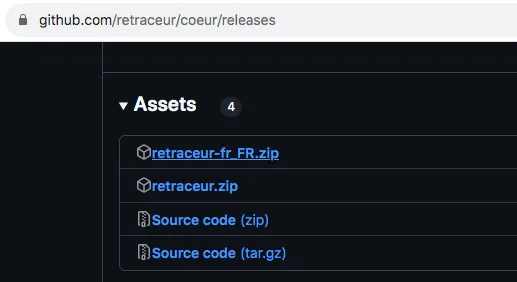
Ouvrez la page de la version la plus récente de la liste des versions de Retraceur sur GitHub. Depuis la section « Assets », téléchargez le fichier retraceur-fr_FR.zip et décompressez-le sur votre ordinateur local. Les fichiers de Retraceur seront extraits dans un dossier qui s’appellera retraceur-fr_FR.
Étape 5: Enlevez les fichiers de Retraceur périmés de votre site Web
Section intitulée « Étape 5: Enlevez les fichiers de Retraceur périmés de votre site Web »Supprimez tous les fichiers sauf le répertoire /wp-content et les fichiers wp-config.php & .htaccess. Supprimez ensuite le répertoire /wp-content/themes/point : il contient le thème par défaut de Retraceur qui est inclus dans la nouvelle version de Retraceur.
L’arborescence des fichiers de votre site Web devrait ressembler à ceci :
- .htaccess
- wp-config.php
Répertoirewp-content/
- index.php
Répertoirelanguages/
Répertoireplugins/
- …
Répertoirethemes/
- …
Répertoireplugins/
- …
Répertoirethemes/
- …
Répertoireuploads/
- …
Étape 6: Chargez les nouveaux fichiers
Section intitulée « Étape 6: Chargez les nouveaux fichiers »En utilisant un logiciel FTP tel que FileZilla, copiez tous les fichiers et dossiers à l’exception du répertoire /wp-content de la nouvelle version de Retraceur contenue dans le dossier retraceur-fr_FR de l’étape 4 et coller les au niveau de la racine de l’arborescence des fichiers de votre site Web. Ensuite, copiez le dossier /wp-content/themes/point contenu dans le répertoire local retraceur-fr_FR et collez le dans le répertoire /wp-content/themes de votre site Web.
L’arborescence des fichiers de votre site Web devrait maintenant ressembler à ce qui suit :
- .htaccess
- index.php
- LICENSE.md
- README.md
- wp-activate.php
Répertoirewp-admin/
- about.php
- …
- …
- wp-config.php
Répertoirewp-content/
- index.php
Répertoirelanguages/
Répertoireplugins/
- …
Répertoirethemes/
- …
- admin-fr_FR.mo
- admin-fr_FR.po
- continents-cities-fr_FR.mo
- continents-cities-fr_FR.po
- fr_FR-0cc31205f20441b3df1d1b46100f6b8d.json
- …
- fr_FR.mo
- fr_FR.po
Répertoireplugins/
- …
Répertoirethemes/
Répertoirepoint/
- …
- wp-cron.php
Répertoirewp-includes/
- admin-bar.php
- …
- …
Étape 7: Exécutez le script de mise à jour de la base de données
Section intitulée « Étape 7: Exécutez le script de mise à jour de la base de données »A l’aide d’un navigateur Web, accédez à votre tableau de bord Retraceur via l’URL https://site.url/wp-admin. Retraceur vérifiera si une mise à jour de la base de données est nécessaire, et si c’est le cas, il vous affichera un nouveau lien à suivre.
Ce lien vous fera ouvrir la page wp-admin/upgrade.php pour exécuter le script de mise à jour de la base de données de Retraceur. Veillez à respecter les instructions qui s’afficheront à l’écran.
Étape 8: Installez les versions des extensions, blocs et thèmes les plus récentes
Section intitulée « Étape 8: Installez les versions des extensions, blocs et thèmes les plus récentes »Veillez à visiter les pages Web de chaque extension, bloc et thème et recherchez les informations relatives à la compatibilité avec votre nouvelle version de Retraceur. Installez de nouvelles versions de vos extensions, blocs et thèmes, si nécessaire.
Étape 9: Réactivez les extensions et les blocs
Section intitulée « Étape 9: Réactivez les extensions et les blocs »Allez dans la zone de gestion des extensions de votre tableau de bord Retraceur, activez chaque extension, une par une, en vérifiant qu’il n’y a pas de problème après chaque réactivation avant de continuer. Une fois que c’est fait, faites la même chose pour tous vos blocs à partir de l’écran d’Administration des blocs.
Beau boulot 💪.